안녕하세요~ 요즘에는 인터넷을 통해서 많은 일들을 진행을 하실 수 있습니다. 그래서 와이파이가 매우 중요한데요 만약 없는 곳에서는 핸드폰을 이용해서 핫스팟을 잡는 경우도 생깁니다.
그러면 오늘은 이와 관련해서 노트북 와이파이 연결방법에 대해서 알아보도록 하겠습니다.
노트북 와이파이 연결방법

1. 보통 노트북 우측 하단에 보시면 인터넷 연결이 보이게 되는데요 지금 보이는 지구본 모양이 인터넷 연결이라고 보시면 됩니다. 클릭을 해주세요
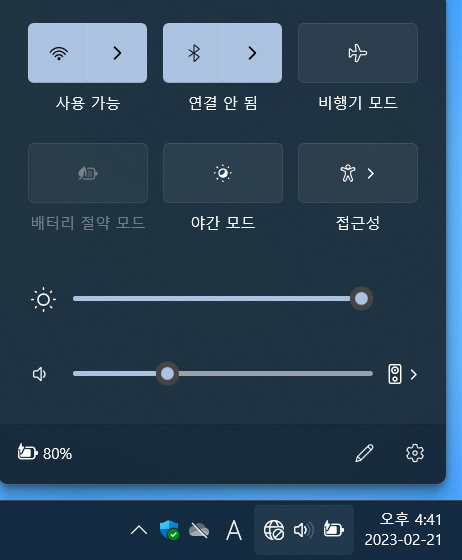
2. 위에처럼 화면이 나오게 되는데요 좌측 상단에 와이파이 모양이 보이게 됩니다. 여기를 클릭을 해주세요
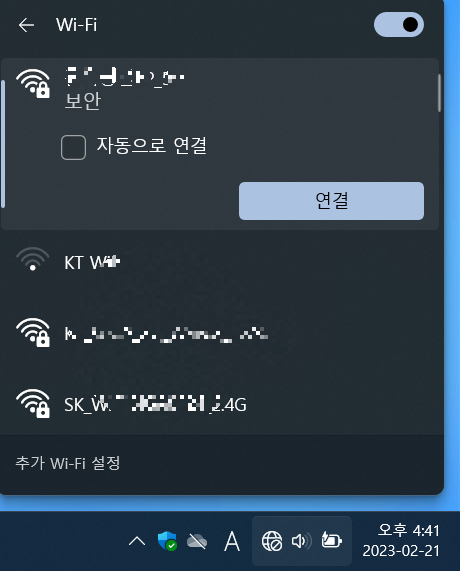
3. 그러면 여기에서 여러분들이 연결을 하고자 하는 와이파이를 선택을 해주세요 그 이후 자동으로 연결 혹은 연결을 눌러주시면 됩니다. 그 이후에 비밀번호를 입력을 해주세요
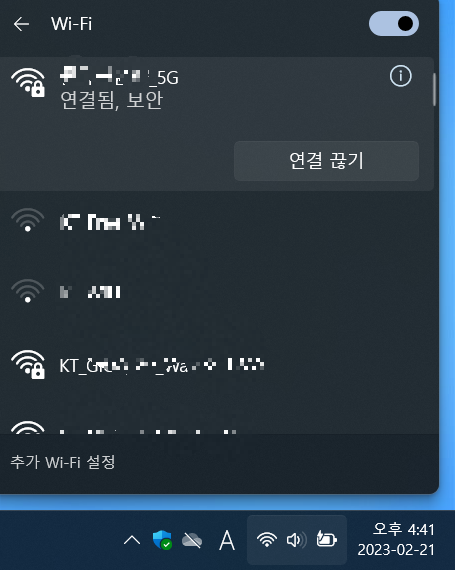
4. 여기에서 연결됨이 보이게 됩니다. 그러면 여러분들이 완료가 된 사실을 확인하실수 있습니다. 물론 아래에 지구본 모양도 와이파이 모양으로 변경이 됩니다.
설정에서 와이파이 연결 방법
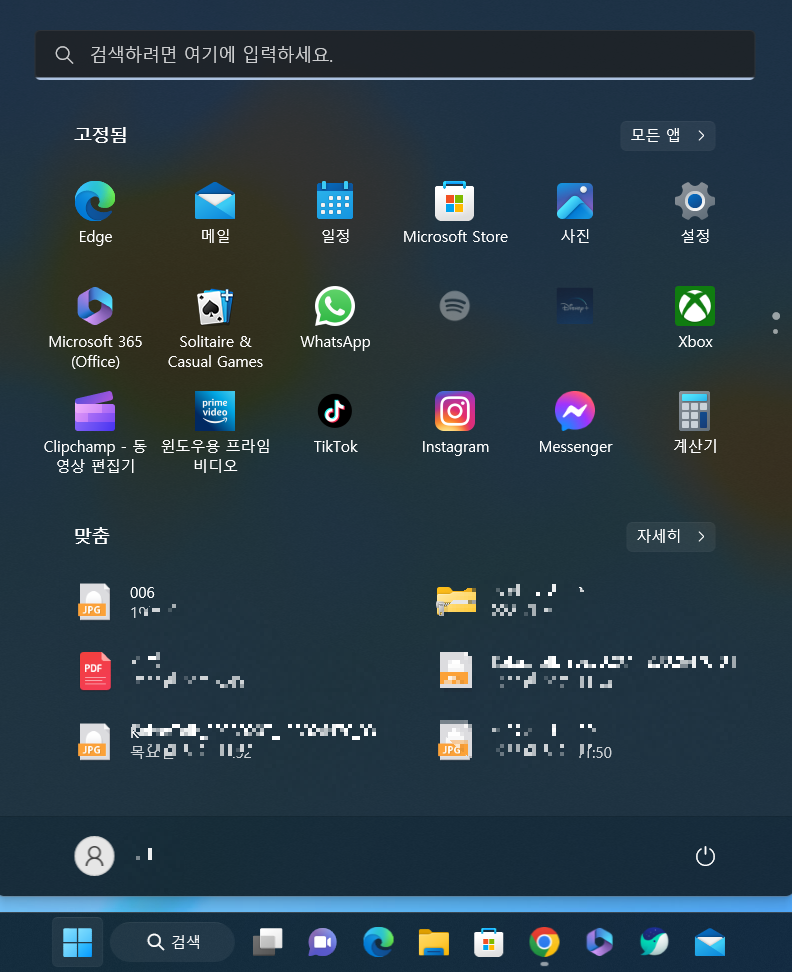
1. 이번에는 설정항목에서 진행을 해볼 텐데요 윈도키를 눌러주시고 우측 상단에 있는 설정 아이콘을 눌러주세요
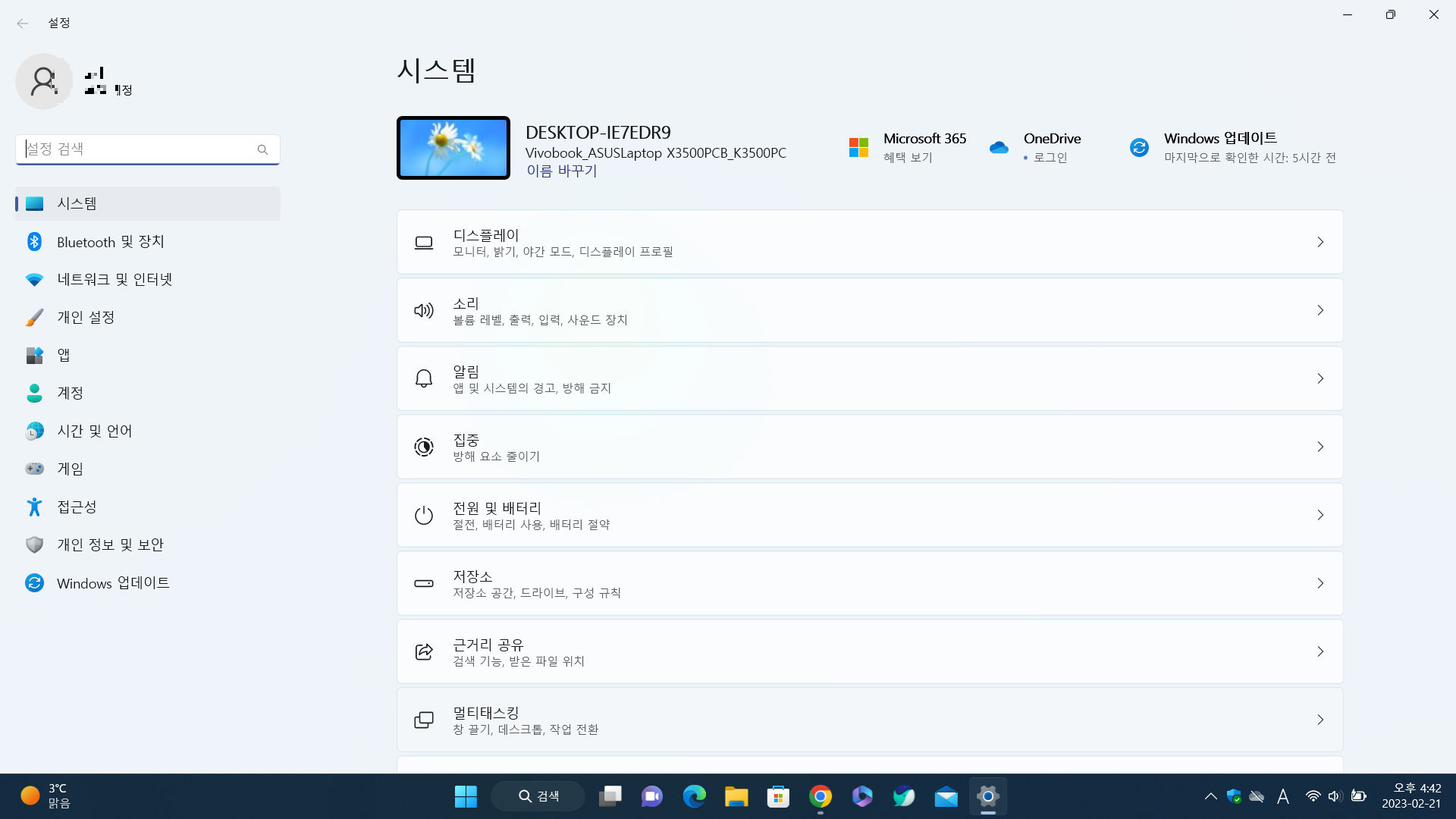
2. 좌측에 보시면 네트워크 및 인터넷 항목이 보이게 됩니다. 여기를 클릭을 해주세요
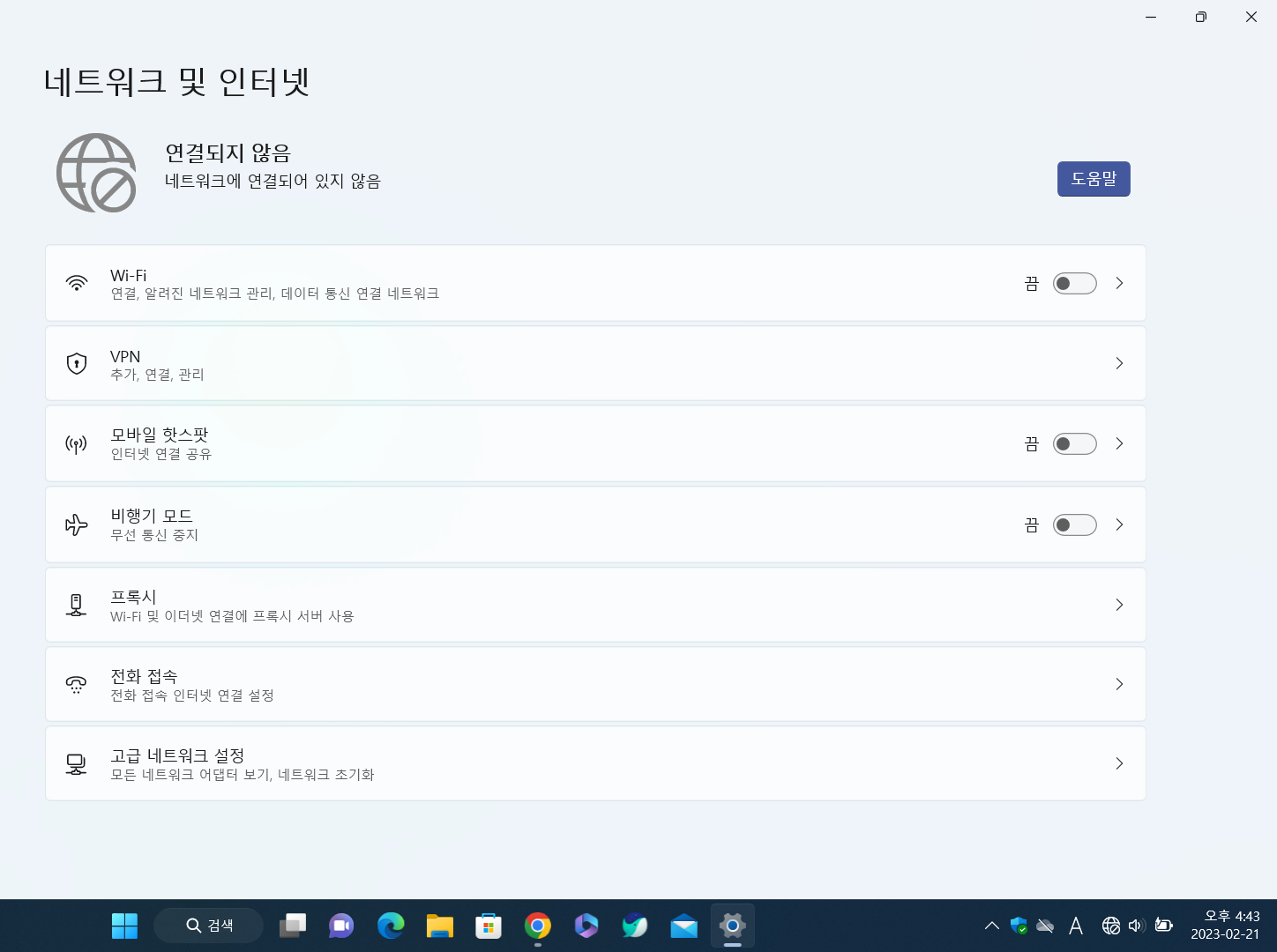
3. 그러면 맨 위에 와이파이 항목이 보이게 되고 이 부분을 ON으로 해주시고 클릭을 하고 들어가 주세요
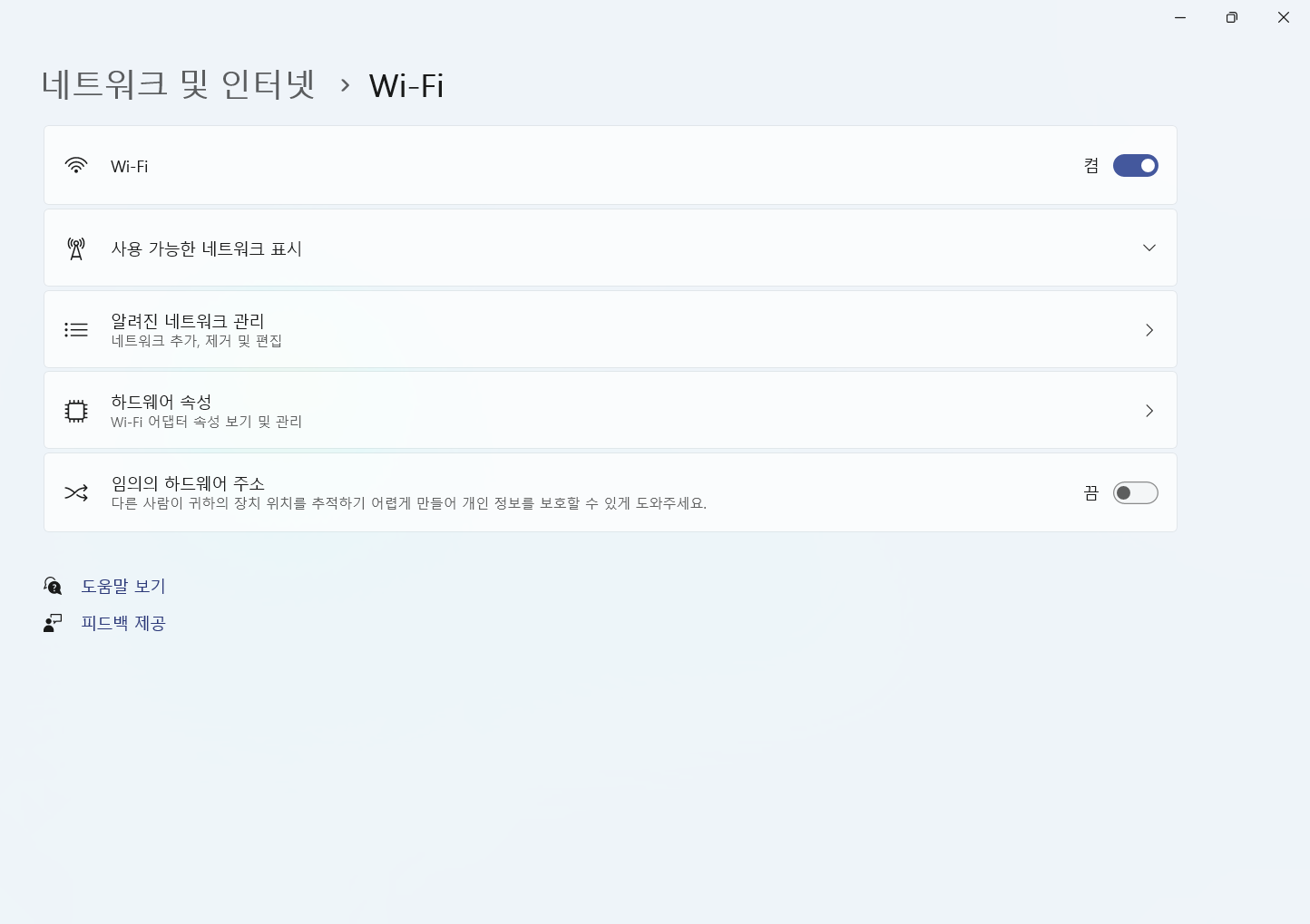
4. 그러면 사용가능한 네트워크 표시를 클릭을 해주시며 됩니다.

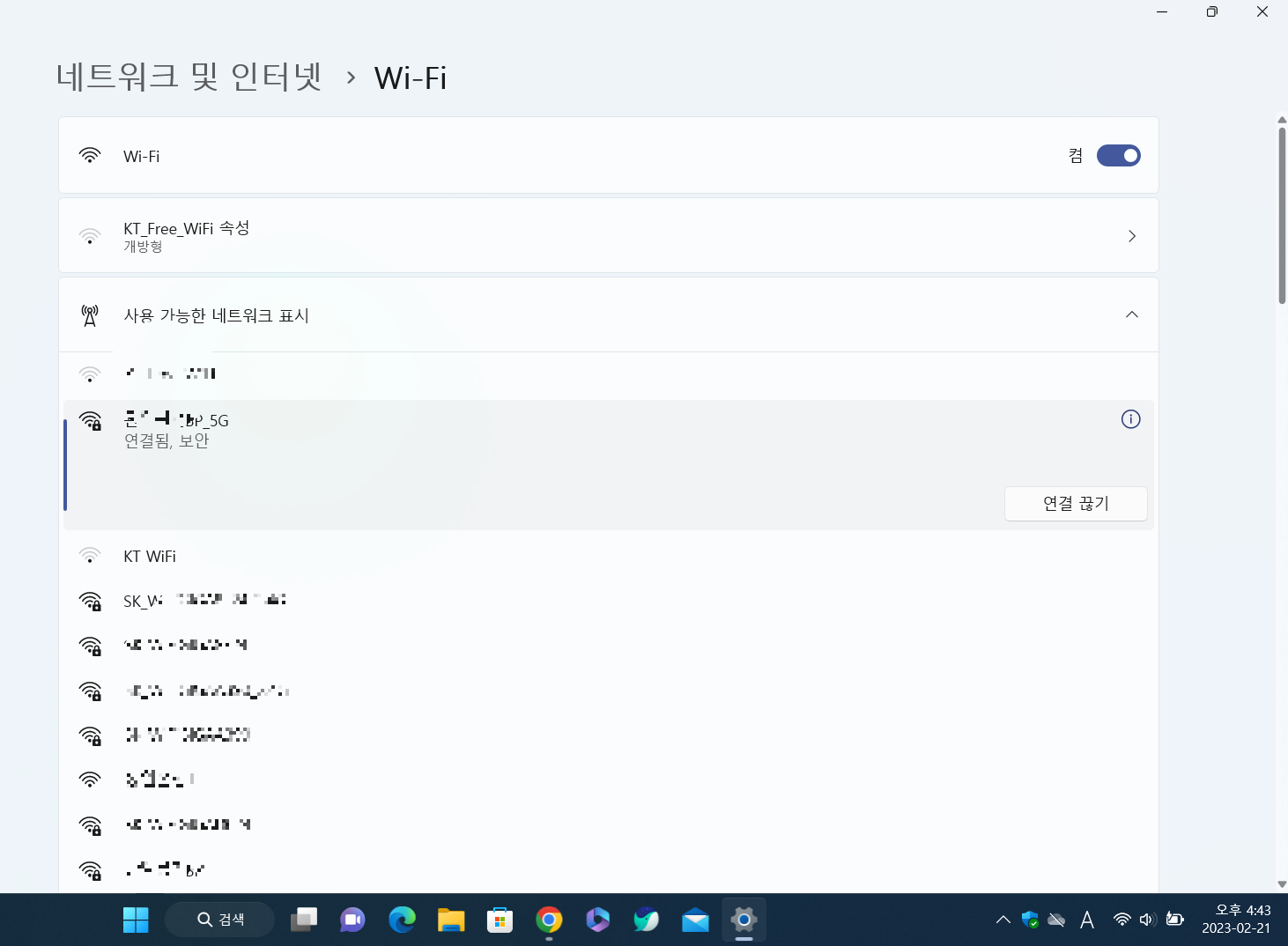
5. 여러분들이 연결하고자 하는 와이파이를 클릭을 하고 연결을 누르게 되면 와이파이가 연결이 완료가 된 것을 확인하실 수 있습니다.
이렇게 해서 오늘은 노트북 와이파이 연결방법에 대해서 알아보았습니다.



